Когато работите с Elementor, често е от съществено значение да продължавате ефективно и бързо. Всяко печалба на време може да ви помогне да бъдете по-продуктивни и да подобрите качеството на вашата работа. В това ръководство ще научите как да оптимизирате работата си в Elementor с различни техники. С тези съвети ще можете да работите по-бързо и в същото време да постигате точни резултати.
Най-важните изводи
По-бързата работа в Elementor можете да постигнете, като използвате колони и стилове по-ефективно. Чрез прости кликвания и движения на мишката можете значително да ускорите работата си. Копирането на секции и стилове е един от най-ефективните методи да спестите време и да запазите консистентността на вашите дизайни.
Стъпка по стъпка насочване
Приспособяване на колоните с мишка
За да промените размера на колоните в Elementor, можете ефективно да използвате мишката. Вместо да въвеждате настройките ръчно, просто изпълнете следните стъпки:
Преместете мишката върху пресечката на колоната, кликнете върху нея и я изтеглете в желаната посока. Това ви позволява да промените размера в проценти точно и бързо.
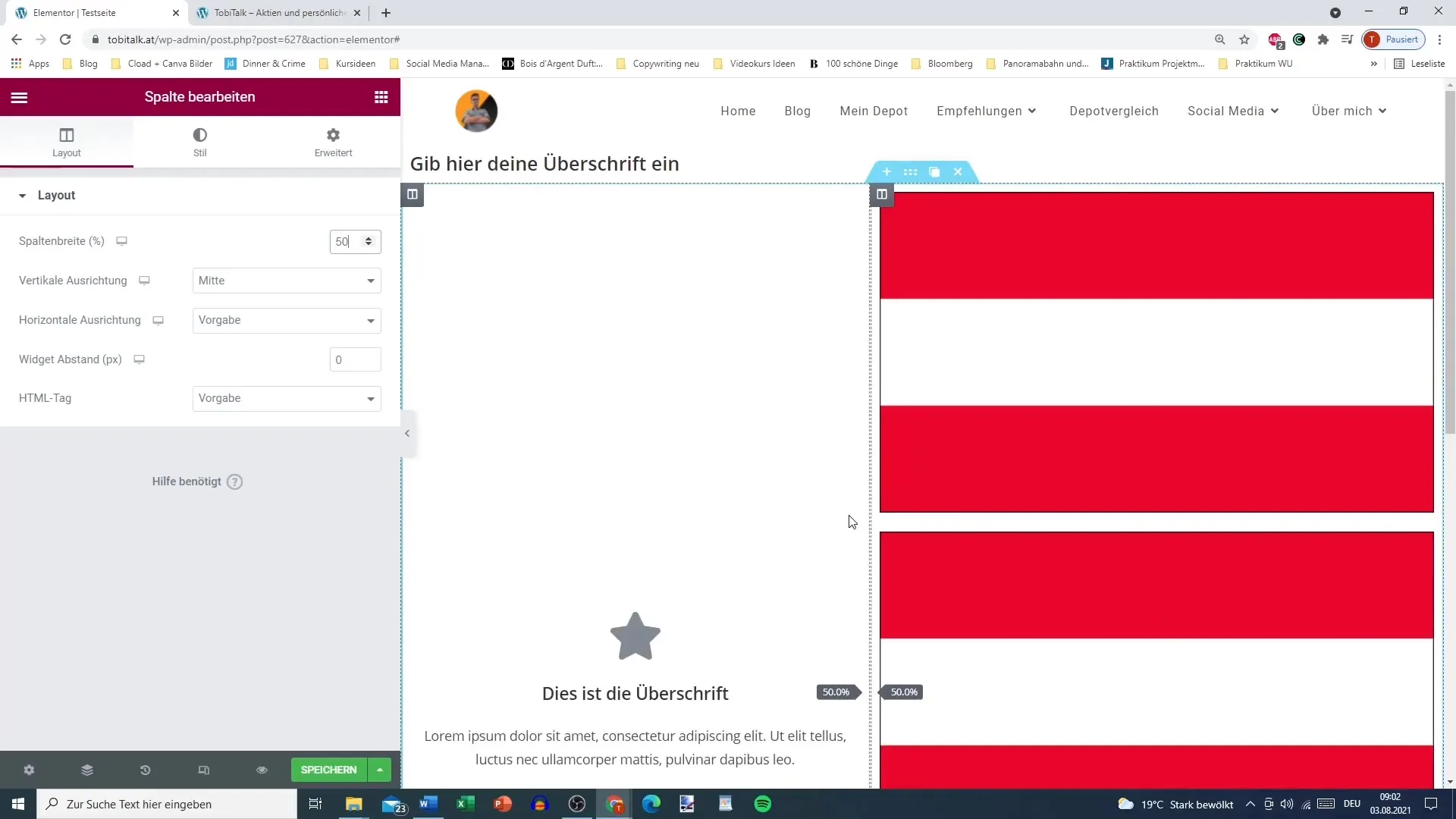
Допълнителни опции с десен клик
Един десен клик върху колоната отваря меню с различни опции. Можете да редактирате колоната, да я дублирате или дори да добавите нова колона. Например, ако искате да дублирате текущата колона, изберете съответната опция и тя ще бъде незабавно налична.
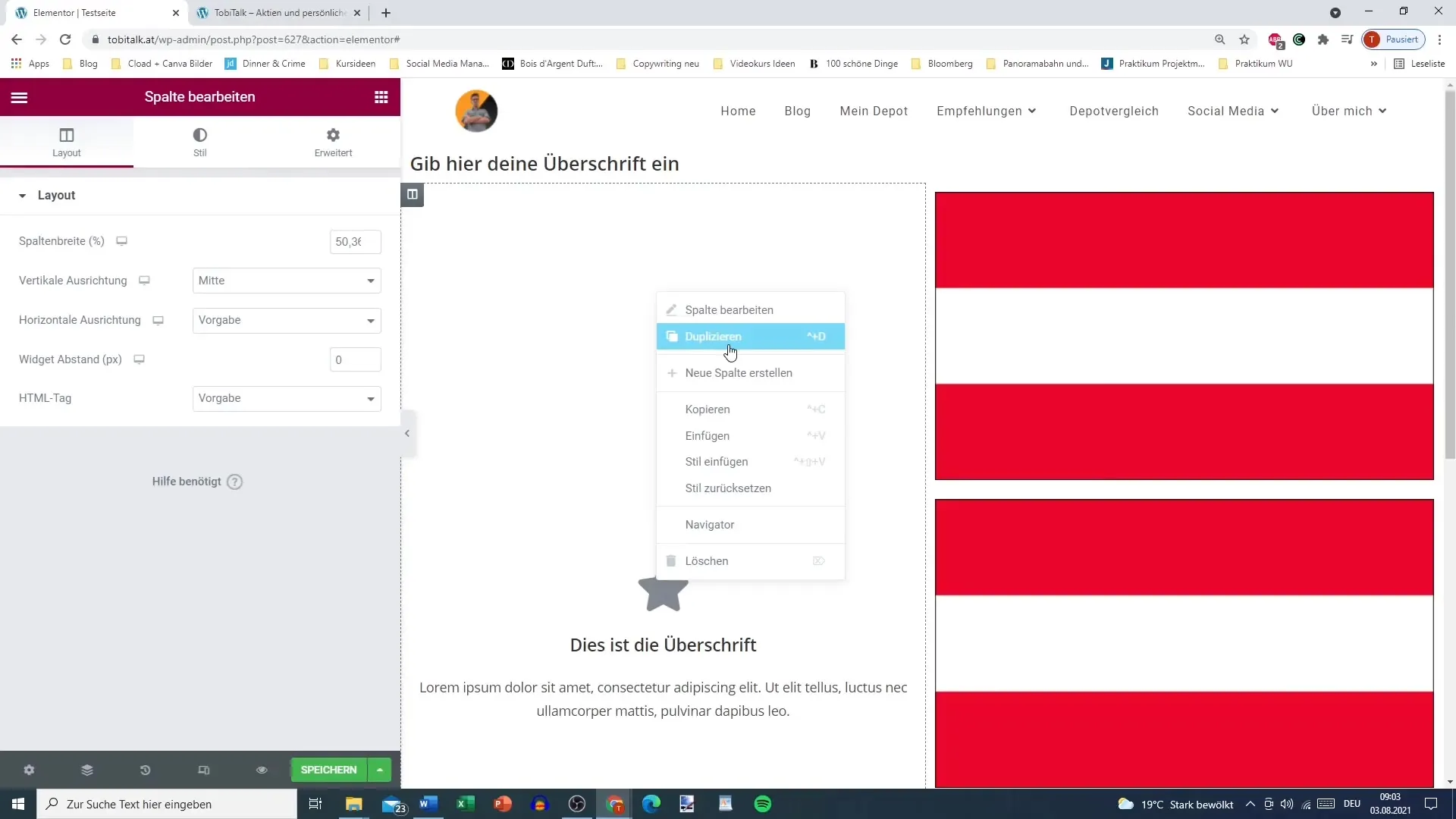
Копиране и поставяне на секции
Копирането на секции е ефективен метод, който улеснява вашата работа. След като копирате секция, можете да я поставите на друго място в същия раздел или дори в друга секция. Това работи както за текстове, така и за елементи.
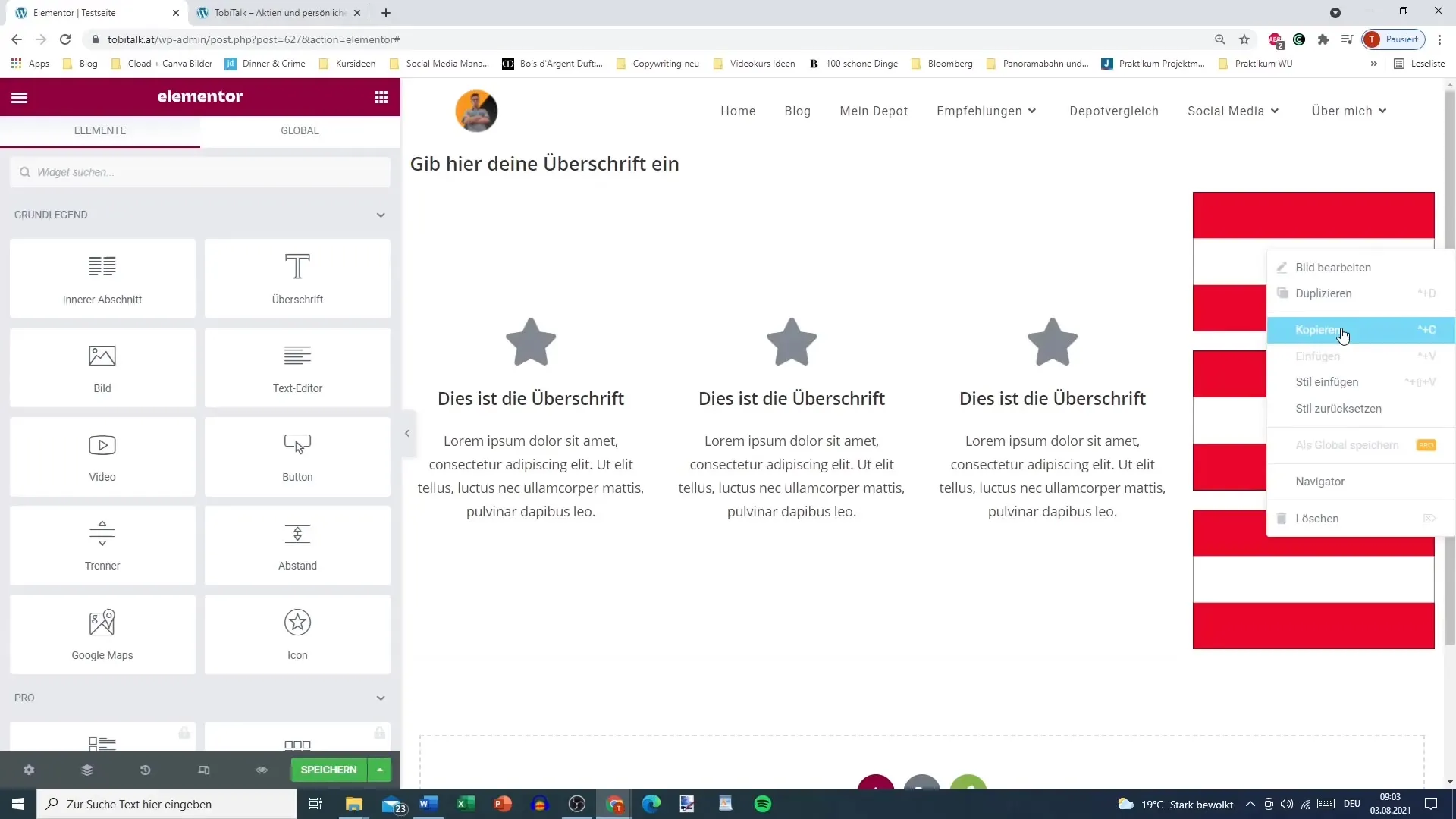
Копиране и поставяне на стилове
За да приложите стила на определен елемент, без да създавате отново оформлението, следвайте тези стъпки: Кликнете с десния бутон на мишката върху елемента и изберете "Копиране". След това отидете на елемента, на който искате да промените стила, и изберете "Поставяне на стил". Това автоматично копира всички горни стилови настройки като цвят, сянка и радиус.
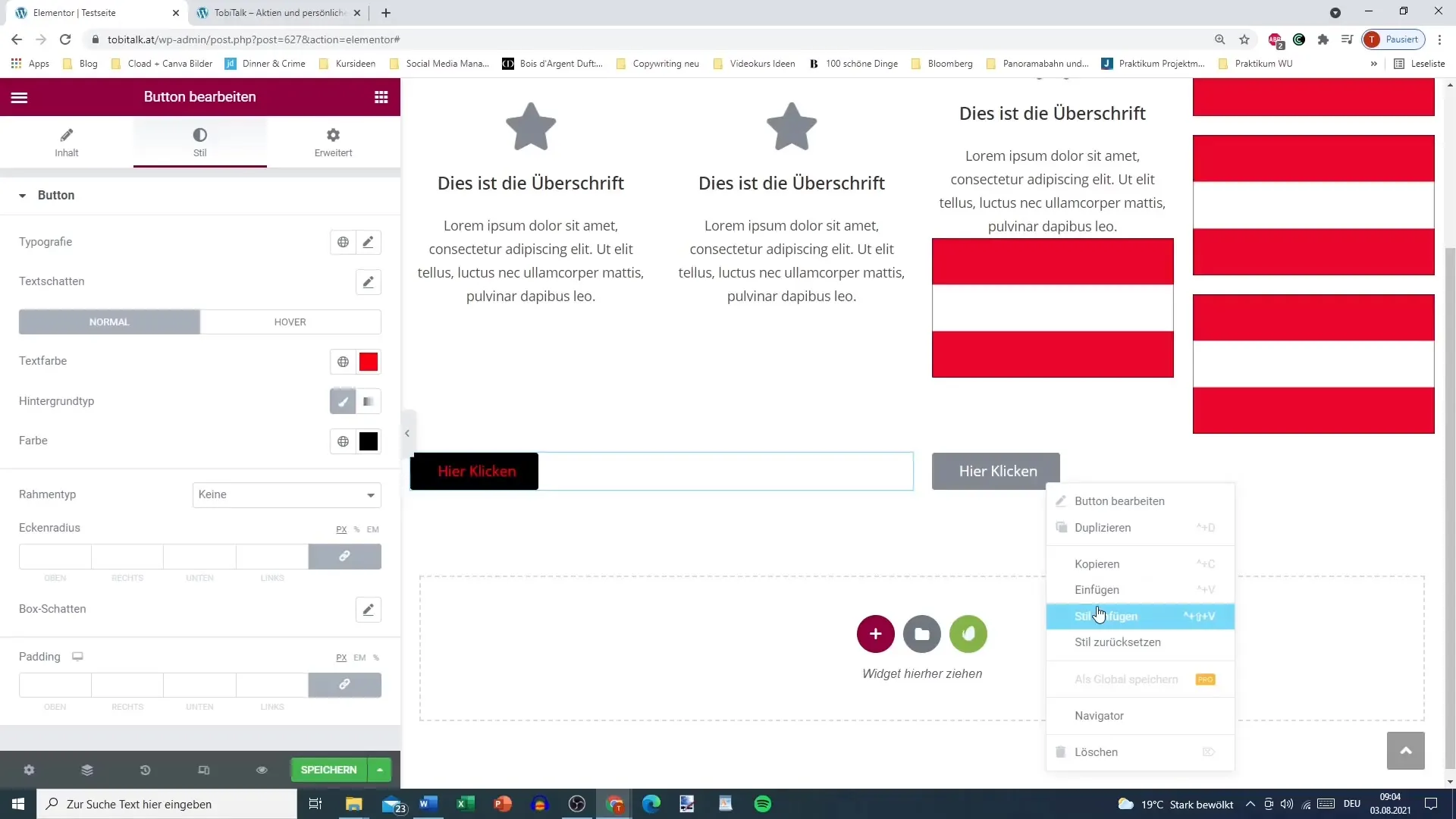
Нулиране на стиловете
Ако не сте доволни от копирания стил или искате да се върнете към първоначалните настройки, можете да използвате бутона "Нулиране на стиловете". Така премахвате всички нови промени и връщате елементите в тяхното оригинално състояние.
Приложение на текст и връзка
Ако искате да запазите същия текст и връзка, докато копирате елементи, можете също да използвате тази функция. Това не само ви спестява време, но също гарантира консистентен вид на вашия сайт.
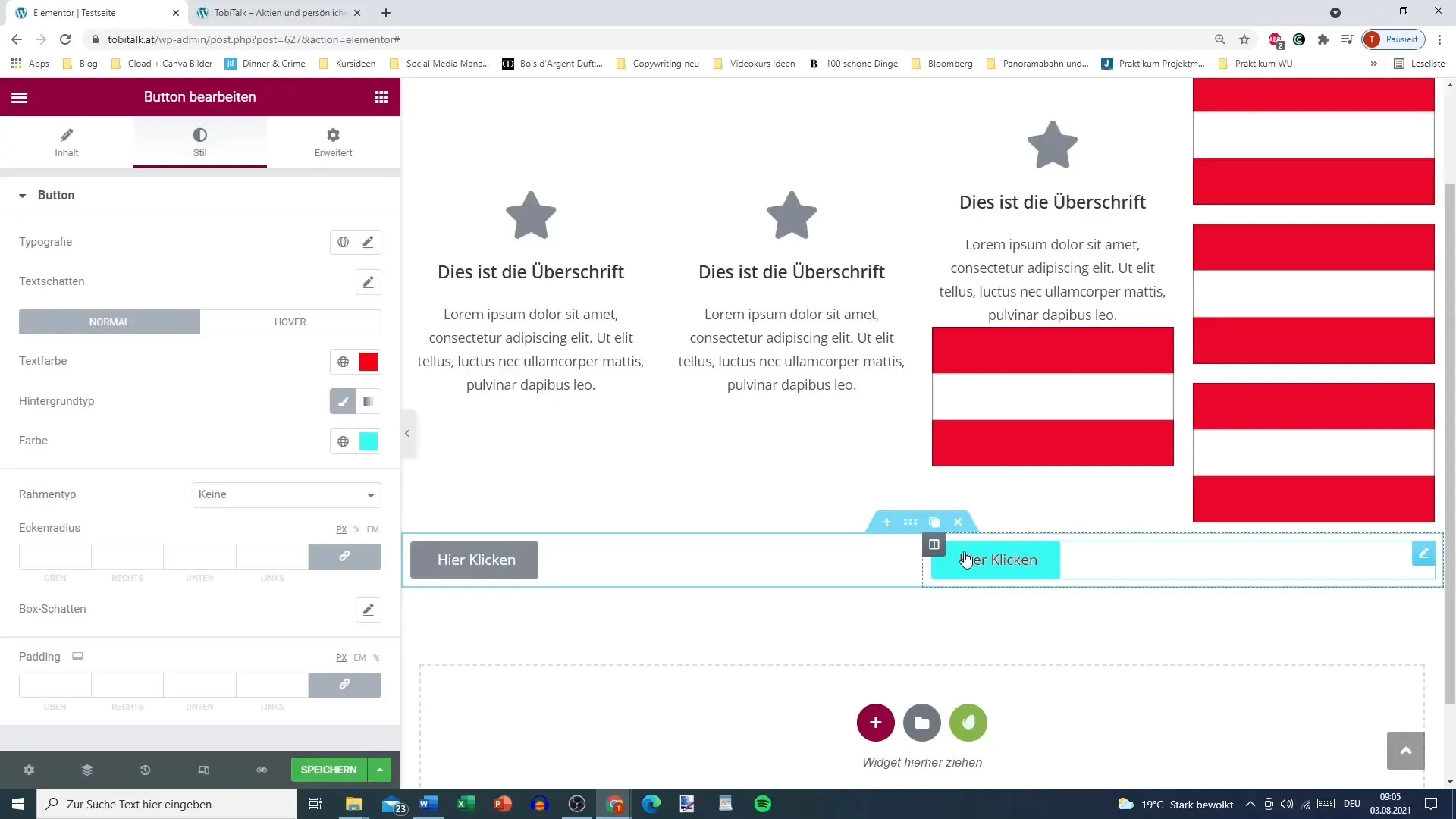
Резюме
Чрез използването на описаните техники и трикове можете да увеличите ефективността си при работа с Elementor. Без значение дали става въпрос за приспособяване на колони, копиране на секции или прилагане на стилове - тези методи правят разликата в начина, по който работите. Чрез автоматизирането на повтарящи се задачи няколко пъти, спечелвате време за креативни аспекти на вашето оформление.
Често задавани въпроси
Как мога бързо да променя размера на колоните?Можете да промените размера на колоните, като преместите мишката върху пресечката, кликнете върху нея и я изтеглите.
Как да дублирам една колона?Кликнете с десния бутон на мишката върху колоната и изберете опцията "Дублиране" от менюто.
Мога ли да копирам секции?Да, можете да копирате секции и да ги поставите на различни места във вашия дизайн.
Как да приложа стила на един елемент?Кликнете с десния бутон на мишката върху елемента и изберете "Копиране", след което отидете на желания елемент и изберете "Поставяне на стил".
Как да нулирам стила?Използвайте функцията "Нулиране на стиловете", за да се върнете към оригиналните настройки на елемента.


